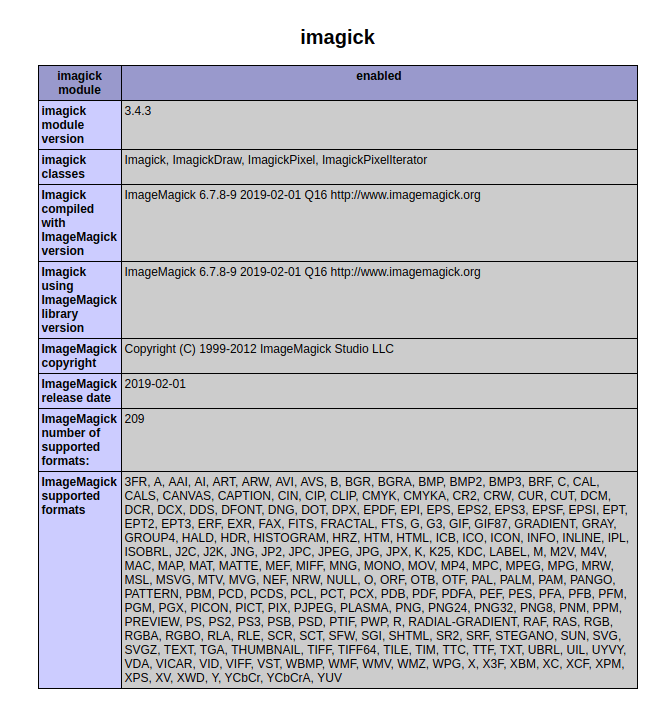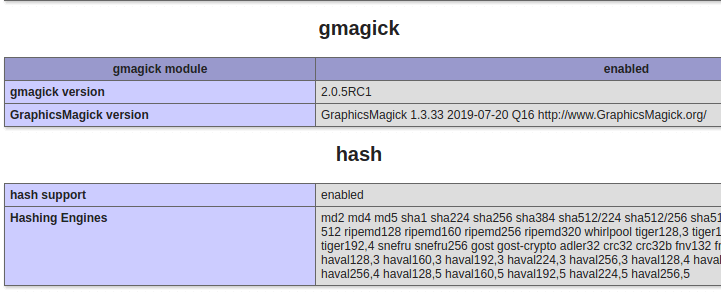Instale la herramienta ImageMagick (manipulación de imágenes) en RHEL/CentOS y Fedora
ImageMagick es un paquete de software sencillo y gratuito de código abierto para cualquier tipo de manipulación de imágenes que se utiliza para crear, editar, convertir y mostrar archivos de imágenes.
Puede leer y escribir más de 200 archivos de imagen, como formatos de imagen JPEG, GIF, PNG, TIFF y Photo CD, y también se utiliza para la generación de miniaturas o captcha. También incluye opciones de línea de comandos para crear formatos de imágenes gif transparentes o animadas y muchas más funciones como cambiar el tamaño, enfocar, rotar o agregar efectos especiales a una imagen.
Para utilizar la herramienta ImageMagick con el lenguaje de programación PHP o Perl, necesitarás instalar ImageMagick con el ImageMagick. >Extensión PHP Imagick para PHP y extensión ImageMagick-Perl para Perl.
Imagick es una extensión PHP sencilla para crear y modificar imágenes utilizando el programa ImageMagick API. Hay una confusión en el nombre, ya que la gente piensa que ImageMagick e Imagick son iguales, pero puedes usar ImageMagick sin Imagick. pero necesita que ambas estén instaladas en su máquina para usarla y ejecutarla.
Instalación de ImageMagick desde el repositorio
Primero, instale los siguientes paquetes de requisitos previos php-pear, php-devel y gcc para compilar la extensión PHP Imagick.
yum install php-pear php-devel gcc

Una vez que haya instalado los paquetes php-pear, php-devel y gcc, ahora puede instalar ImageMagick. software compatible con PHP y Perl mediante el comando yum.
yum install ImageMagick ImageMagick-devel ImageMagick-perl
IMPORTANTE: ImageMagick no está disponible en CentOS/RHEL 8 y ha sido reemplazado por GraphicsMagick. que es una bifurcación de ImageMagick.
Para instalar GraphicsMagick en CentOS/RHEL 8, ejecute el siguiente comando.
dnf info GraphicsMagick
dnf install GraphicsMagick GraphicsMagick-devel GraphicsMagick-perl
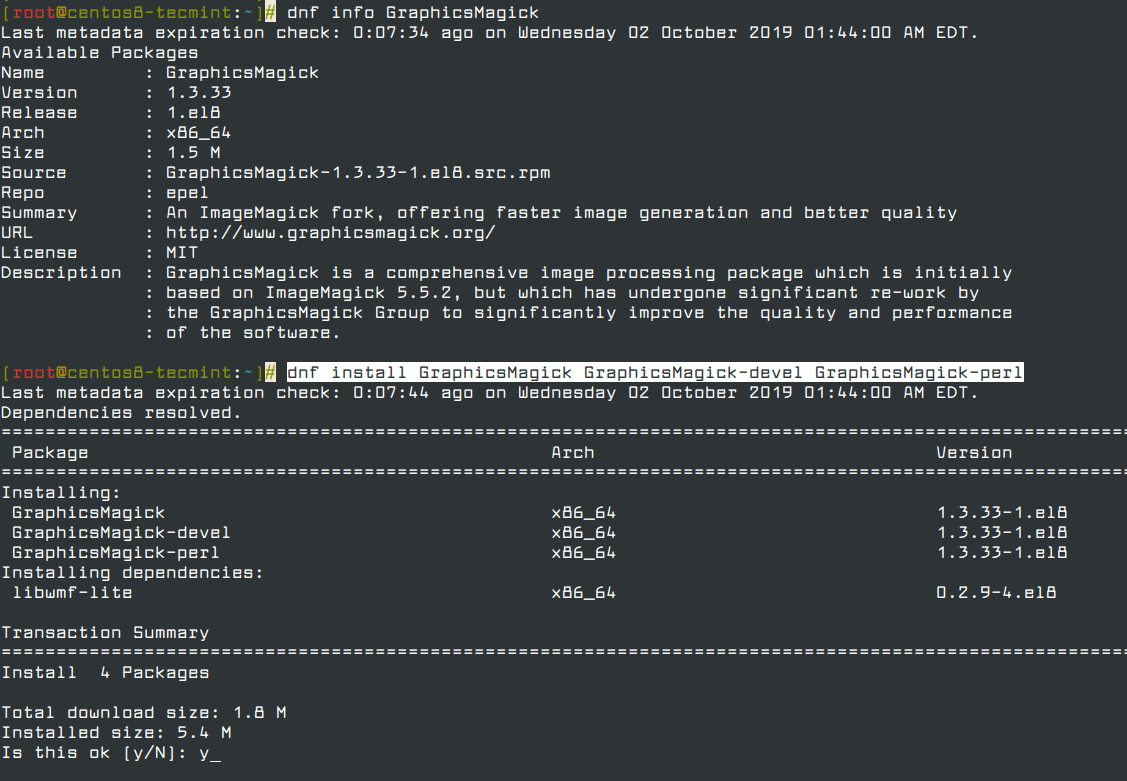
A continuación, verifique que ImageMagick se haya instalado en su sistema comprobando su versión.
convert --version
Version: ImageMagick 6.7.8-9 2019-02-01 Q16 http://www.imagemagick.org
Copyright: Copyright (C) 1999-2012 ImageMagick Studio LLC
Features: OpenMP
Los usuarios de CentOS/RHEL 8 pueden ejecutar el siguiente comando para verificar la versión de GraphicsMagick instalada en el sistema.
gm version
GraphicsMagick 1.3.33 2019-07-20 Q16 http://www.GraphicsMagick.org/
Copyright (C) 2002-2019 GraphicsMagick Group.
Additional copyrights and licenses apply to this software.
See http://www.GraphicsMagick.org/www/Copyright.html for details.
Instalación de ImageMagick 7 desde el código fuente
Para instalar ImageMagick desde el código fuente, necesita un entorno de desarrollo adecuado con un compilador y herramientas de desarrollo relacionadas. Si no tiene los paquetes necesarios en su sistema, instale las herramientas de desarrollo como se muestra:
yum groupinstall 'Development Tools'
yum -y install bzip2-devel freetype-devel libjpeg-devel libpng-devel libtiff-devel giflib-devel zlib-devel ghostscript-devel djvulibre-devel libwmf-devel jasper-devel libtool-ltdl-devel libX11-devel libXext-devel libXt-devel lcms-devel libxml2-devel librsvg2-devel OpenEXR-devel php-devel
Ahora, descargue la última versión del código fuente de ImageMagick usando el siguiente comando wget y extráigalo.
wget https://www.imagemagick.org/download/ImageMagick.tar.gz
tar xvzf ImageMagick.tar.gz
Configure y compile el código fuente de ImageMagick. Dependiendo de las especificaciones de hardware de su servidor, esto puede tardar algún tiempo en finalizar.
cd ImageMagick*
./configure
make
make install
Verifique que la compilación e instalación de ImageMagick hayan sido exitosas.
magick -version
Version: ImageMagick 7.0.8-28 Q16 x86_64 2019-02-19 https://imagemagick.org
Copyright: © 1999-2019 ImageMagick Studio LLC
License: https://imagemagick.org/script/license.php
Features: Cipher DPC HDRI OpenMP
Delegates (built-in): bzlib djvu fontconfig freetype jng jpeg lzma openexr pangocairo png tiff wmf x xml zlib
Instalar la extensión PHP Imagick
A continuación, compila la extensión Imagick para PHP. Para hacerlo, simplemente ejecute el siguiente comando 'pecl'. Instalará ImageMagick y el módulo de extensión imagick PHP 'imagick.so' en /usr/lib/php/modules . directorio. Si está utilizando un sistema de 64 bits, la ruta del directorio del módulo sería /usr/lib64/php/modules.
Nota: Le pedirá que proporcione el prefijo de instalación de Imagemagick; simplemente presione Intro para la detección automática.
pecl install imagick
downloading imagick-3.4.3.tgz ...
Starting to download imagick-3.4.3.tgz (245,410 bytes)
...................................................done: 245,410 bytes
19 source files, building
running: phpize
Configuring for:
PHP Api Version: 20100412
Zend Module Api No: 20100525
Zend Extension Api No: 220100525
Please provide the prefix of Imagemagick installation [autodetect] :
Ahora, agregue la extensión 'imagick.so' al archivo '/etc/php.ini'.
echo extension=imagick.so >> /etc/php.iniA continuación, reinicie el servidor web Apache.
service httpd restartVerifique la extensión PHP de Imagick ejecutando el siguiente comando. Verá la extensión Imagick similar a la siguiente.
php -m | grep imagick
imagickInstalar la extensión PHP GMagick
Ejecute los siguientes comandos para compilar e instalar la Extensión PHP GMagick.
cd /usr/local/src
wget https://pecl.php.net/get/gmagick
tar xfvz gmagick
cd gmagick-*
phpize
./configure
make
make install
Ahora, agregue la extensión 'gmagick.so' al archivo '/etc/php.ini'.
echo extension=gmagick.so >> /etc/php.ini
A continuación, reinicie el servidor web Apache.
systemctl restart httpd
Verifique la extensión PHP gmagick ejecutando el siguiente comando.
php -m | grep gmagick
gmagick
Alternativamente, puede crear un archivo llamado "phpinfo.php" en el directorio raíz del sitio web (por ejemplo: /var/www/html/).
vi /var/www/html/phpinfo.phpAgregue el siguiente código.
<?php
phpinfo ();
?>Abra su navegador web favorito y escriba 'http://localhost/phpinfo.php' o 'http://ip-addresss/phpinfo.php' y verifique la extensión. .